Rar adalah nama sebuah ekstensi file yang banyak digunakan untuk mengkompres sebuah data. Cara membuat file rar yaitu dengan menggunakan aplikasi pihak ketiga seperti WinRAR dan PowerArchiver.
Buat kamu yang ingin mengirim file lewat email atau media lain di internet, sebaiknya dikompres menjadi file rar.
Berikut beberapa manfaat mengkompres file menjadi rar :
- Size atau ukuran file akan menjadi lebih kecil
- File besar bisa dipecah menjadi beberapa bagian
- File akan lebih aman dari serangan virus komputer
- File bisa diproteksi dengan password
- Memudahkan proses upload jika file ada banyak
Pada tutorial ini saya akan menggunakan aplikasi WinRar untuk mengkompres file menjadi rar.
Cara membuat file rar di laptop
Untuk buat file rar di komputer, kamu perlu mendownload dan menginstal aplikasi WinRAR. Download aplikasinya di situs win-rar.com (situs resmi winrar), dan instal seperti biasa karena tidak ada pengaturan khususnya.
- Pilih file atau blok data yang akan dijadikan file rar
- Klik kanan pada file
- Pilih add to “…sesuai nama file…”
- Tunggu hingga proses kompres selesai
- File hasil kompres akan otomatis tersimpan di folder yang sama
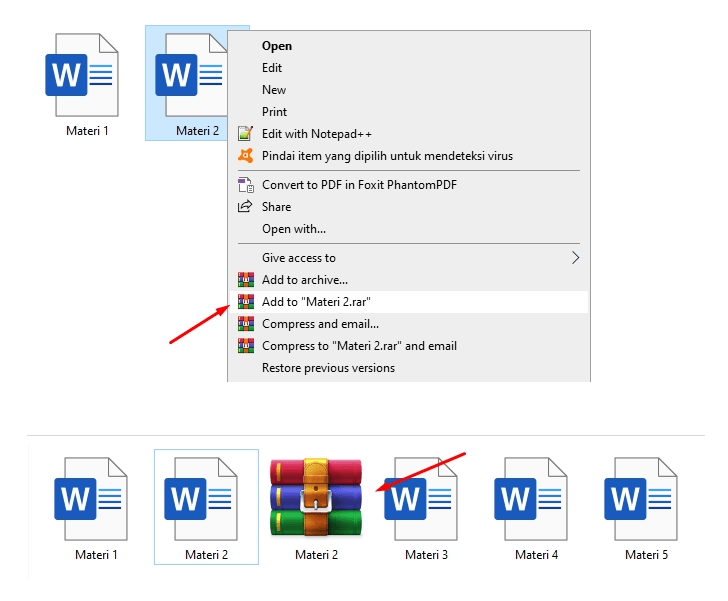
Cara kompres file di atas adalah setingan default (apa adanya) tanpa ada pengaturan khusus.
Buat file rar dengan password
Salah satu hal yang saya suka dari winrar itu karena ada fitur password. Setiap file atau dokumen yang dikompres menjadi rar, bisa diberi password agar lebih aman. Berikut tutorialnya
- Pilih file atau blok data yang akan dijadikan file rar
- Klik kanan pada file
- Pilih add to archive
- Pilih format RAR
- Klik Set Password
- Masukan password, kemudian klik OK
- Klik OK, dan tunggu hingga proses kompres selesai
- File berhasil dikompres dan sudah berpassword
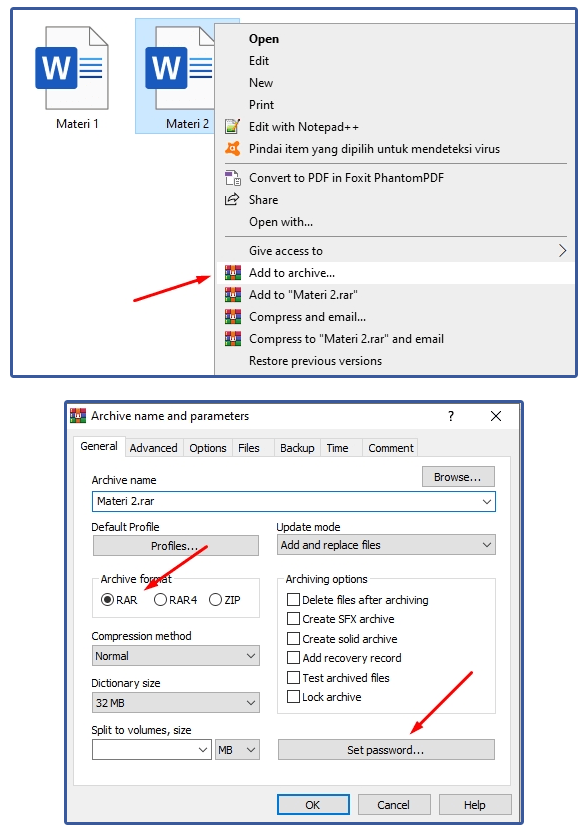
Catatan :
Sebelum file rar benar-benar kamu simpan atau kirim ke orang lain, coba buka dulu file tersebut dengan memasukan password yang baru dibuat.
Cara kompres file agar lebih kecil
Selain pengaturan dengan password, ada cara kompres file agar menjadi lebih kecil dari ukuran aslinya. Pengaturan ini umumnya digunakan untuk mengkompres file yang cukup besar ukurannya.
- Pilih file atau blok data yang akan dijadikan file rar
- Klik kanan pada file
- Pilih add to archive
- Pilih format RAR
- Pada Compression method, pilih “Best”
- Pada Dictionary size, Pilih nilai paling besar (misal 1024 MB)
- Pada Archiving options, pilih Create solid archive
- Klik OK
- Tunggu hingga proses kompres selesai
- Selesai
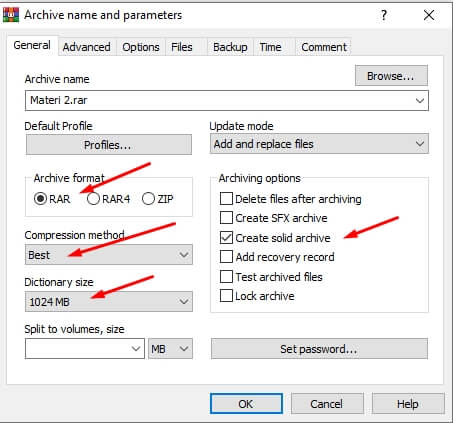
Catatan :
Semakin besar file yang kamu kompres, maka semakin lama prosesnya. Jika kamu tidak sabar, stop prosesnya, kompres lagi dengan cara yang sama tetapi pada bagian Dictionary size, Pilih nilai 1-3 tingkat di bawah nilai yang tadi kamu kompres awal.
Cara membuka file rar di laptop
Untuk membuka file rar di komputer tentu lebih mudah, yang pasti harus ada aplikasi untuk membuka file dengan format rar. Misalnya aplikasi WinRAR, PowerArchiver, 7-Zip, WinZip atau yang lainnya, gak harus aplikasi WinRAR ya..
- Klik kanan pada file rar
- Pilih Extract files / Here / to (pilih salah satu)
- Tunggu hingga proses Extract selesai
- Selesai
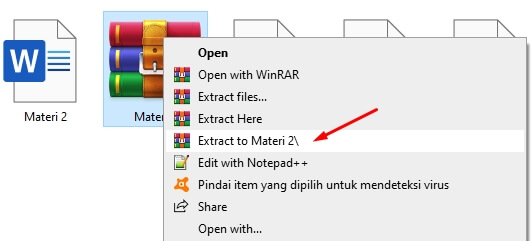
Perbedaan extract files, Here dan to :
- Extract files : bisa menentukan tempat dimana file rar akan dibuka
- Extract Here : file langsung dibuka dimana posisi file rar berada
- Extract to : file dibuka dimana posisi rar berada tetapi di dalam folder
Cara membuat file rar di android
Bagaimana jika membuat file rar di Hp android ?
Caranya sama saja.. kamu perlu aplikasi tambahan untuk menjadikan sebuah file berformat rar. Beberapa aplikasi yang bisa kamu coba contohnya aplikasi RAR, Zarchiver, Zipify, atau 7Zipper.
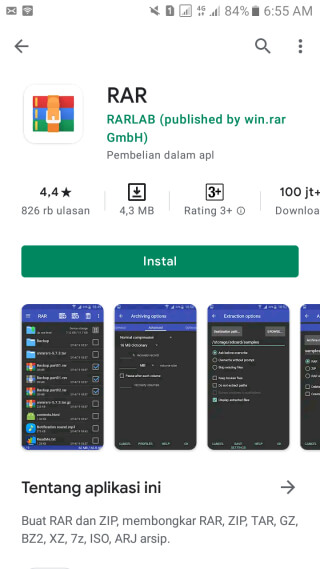
Pada tutorial kali ini saya akan mencontohkan kompres file di hp android menggunakan aplikasi RAR. Langsung saja ke tutorialnya :
- Instal aplikasi RAR (cari di Playstore)
- Buka aplikasi RAR
- Cari file yang akan dijadikan rar
- Beri tanda ceklist pada file
- Kemudian pilih icon + di bagian atas
- Pilih Format RAR
- Pilih OK
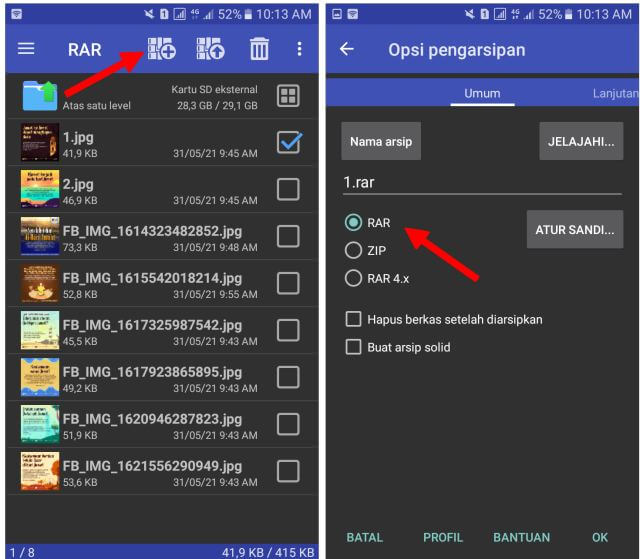
Sama seperti di komputer, buat RAR di HP android bisa juga diproteksi dengan password. Caranya pilih menu ATUR SANDI pada Opsi pengarsipan.
Catatan :
Untuk yang beru pertama kali instal aplikasi RAR, sistem akan meminta izin pada perangkat HP android. Berikan saja izin aksesnya dengan memilih OK atau Yes.
Cara membuka file rar di android
Untuk membuka file rar di hp, instal dulu salah satu aplikasi rar extractor (Zarchiver, Zipify, atau 7Zipper).
Kalau kamu sudah menginstal aplikasi RAR di hp, cara membukanya akan lebih mudah. berikut tutorialnya.
- Buka aplikasi RAR
- Cari file rar yang ingin dibuka
- Beri tanda ceklist pada file
- Pilih icon panah atas
- Tentukan lokasi dimana file akan dibuka
- Pilih OK
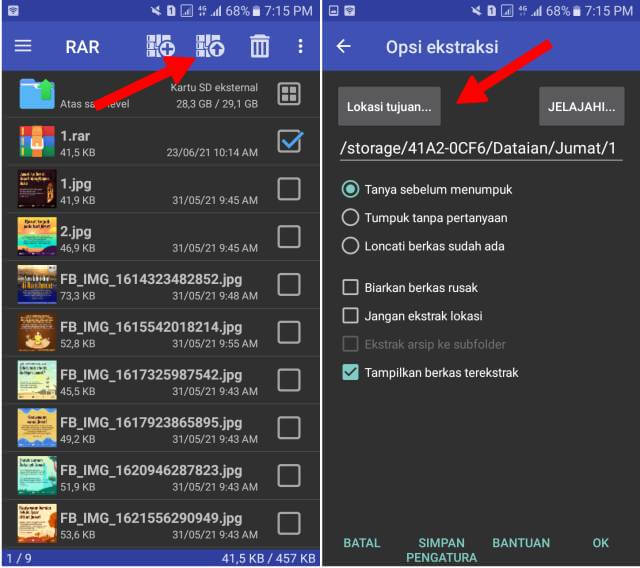
Gimana.. mudah kan ?
Demikian tutorial cara membuat file rar di laptop dan di hp android, selamat mencoba dan semoga barmanfaat.
